Почему инстаграм обрезает фото?
Причин, по которым соцсеть выполняет обрезку фотографий, немало. Это и экономия места на серверах, и стремление к полной адаптации картинок под вертикальные дисплеи телефонов, и сохранение пропорций для нестандартно расположенных фото с необычным соотношением сторон. Основная цель – создать для всех людей условия, когда страницы прокручиваются одинаково на любых устройствах.
Обрезка фото производится, если снимок не соответствует требованиям Instagram. Разрешение должно быть не больше 1920×1080, формат – либо PNG, либо JPG. При нарушении установленных ограничений изображение будет автоматически изменено.
Онлайн сервис Rasterbator.net
Здесь вообще все просто. Это онлайн сервис для разбивки и подготовки файлов к печати. В конце вы получаете готовый PDF файл с разбитой фотографий на размеры А4. Сервис бесплатный. Есть одно «НО», сервис на английском языке. Я думаю, для вас это не составит труда, тем более я постараюсь более детально описать все шаги.
Что нам сделать в первую очередь? Открываем сервис. В появившемся окне кликаем левой клавишей мышки на Create your poster.
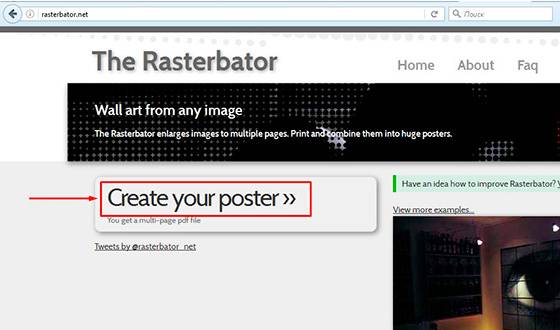
Следующий шаг, это выбрать фотографию, которую мы будем делить на части. В моем случае я буду использовать ту же фотографию, что и в предыдущем примере. И так, нажимаю на кнопку Обзор и указываем фото. После нажимаем на Upload и ждем пока фотография загрузится.
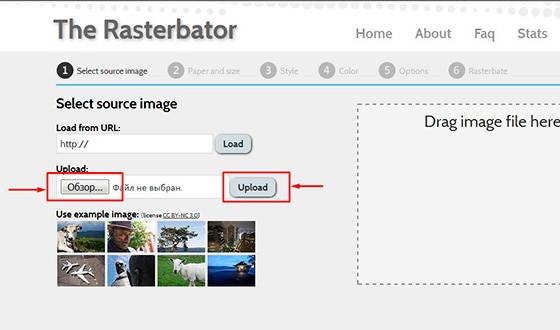
Что делаем дальше? Здесь почти тоже самое, что мы рассматривали в Paint.
- Paper stings (Настройка бумаги). Здесь нас интересует размер бумаги А4. И альбомное (Landscape) расположение. Можете выбрать книжный (Portrait) вариант, щелкнув по стрелочки.
- Ставим галочку Add margin of 10 mm each side. О чем нам это говорит? Все просто, это отступы при печати по 10 мм с каждой стороны.
- Галочку Overlap page by 5 mm не ставим.
- Output size. Здесь имеется в виду, на сколько частей будет разбита фотография. В данном случае я поставил 3, это означает разбивка будет 3×3, то есть состоять из 9 частей.
Так же есть дополнительная информация, в правом нижнем углу. Где указано, Размер бумаги (Paper size), Размер готовой картины (Poster size), из скольких листов будет состоять картина (Paper consumption) и фигура человека высотой 180 см, в просмоторщике (Human figure in preview is 180 cm tall). Что это значит? Видите, силуэт человека в середине. Этот силуэт в высоту 180 см.
Далее нажимаем кнопку Continue.
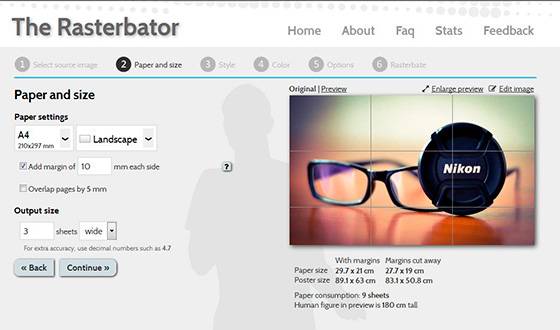
Далее у нас идет настройка стилей эффектов (Style). Здесь конечно можно поиграться с эффектами, но я рекомендую оставить без него (No effects). Жмем кнопку Continue.
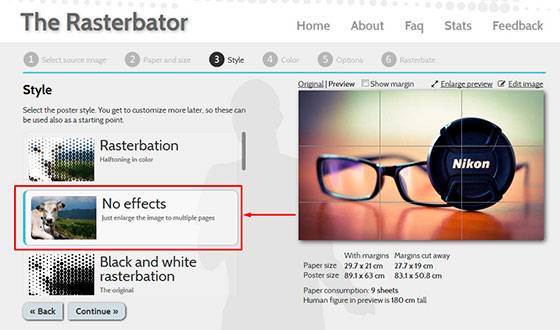
Следующий шаг, цвет (Color). Ставим следующие настройки:
- Raster color ставим Multicolor
- Background color выставляем White
Жмем Continue.
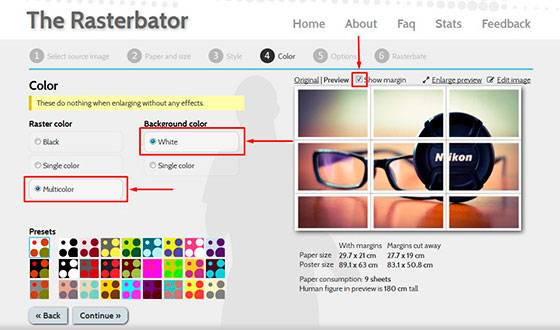
В заключительном шаге Options нас ждет, несколько настроек. И так:
Output выбираем Enlarge.
Other, ставим галочку Crop marks, это дополнительные знаки на фотографии, удобные для обрезания после печати. Если вы не хотите обрезать белую каемку, то галочку не ставим. Page position, порядок печати страниц
Тут не важно, я галочку не ставлю.
Нажимаем Rasterbate 9 pages!
После чего пойдет процесс разделения и выдаст вам готовый PDF файл для сохранения. Если автоматическое сохранение не появилось, нажимаем на click here.
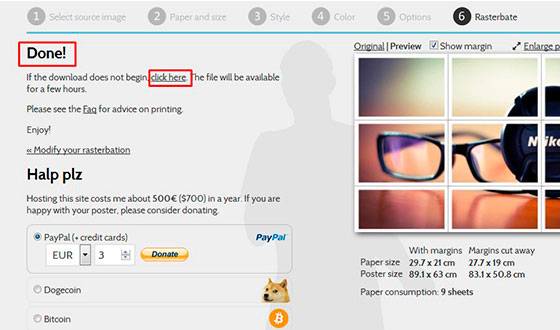
В результате мы получили готовый постер, в ПДФ формате для печати, с названием Rasterbation.
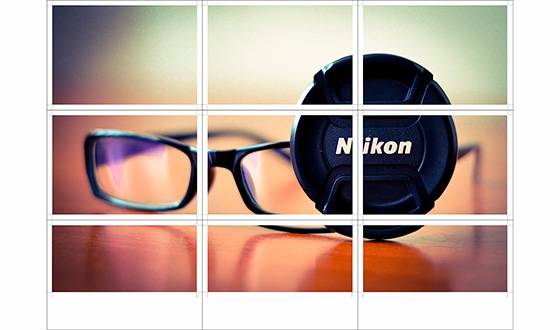
На этой ноте я буду с вами прощаться. Надеюсь вам статья оказалась полезной. Подписывайтесь на мой блог, комментируйте, делитесь с друзьями.
Всех вам благ, Тимур Мустаев.
Зачем разрезать фотографию на части для «Инстаграма»
Разделение снимка поможет красиво и гармонично оформить профиль в «Инстаграме» или сформировать концепцию ведения страницы. Разбив одну картинку на 9 фрагментов, можно создать бесконечную ленту в одном стиле. При этом в каждой ячейке можно написать текст. Вечную ленту делают из 3 или 6 элементов, но формат из 9 частей представляет ровный и четкий квадрат, который смотрится органично и стильно.
Изображение может быть широким, при размещении не будут видны все детали. Часто такое случается с панорамой. А если разрезать фото на равные части, широкоформатный пейзаж уместится в ленте полностью.
Снимок можно разделить, чтобы устроить конкурс или оформить баннер
Разрезанная на 3 части реклама привлечет внимание. А фрагменты с картинкой создадут интригу, повысят интерес аудитории
Эта функция подходит, если необходимо одно изображение поделить на несколько записей, чтобы посты объединились в один снимок. Используйте опцию, если хотите создать тизер нового товара и заинтриговать аудиторию. Он содержит часть информации, но при этом не демонстрирует продукт полностью.
Приложения, которые помогут разделить фото на 9, 6, 3 или 2 части
Разбить фото на части для Инстаграм можно несколькими способами. Сначала разберём то, какие приложения смогут нам помочь. Намного удобнее сделать это с телефона, ведь именно с мобильного устройства проще всего загружать посты. Я могу предложить вам следующую подборку:
Для Андроид
- 9Cut Insta – Grids For Instagram. Можно выбрать размер сетки. Правда, на 2 разделить снимок вы не сможете: самое меньшее – 3 части или одна линия, если говорить про сетку в профиле. Developer: Price: Free
- Stack (Сетки и панорама для Инстаграм). Советую искать именно так, потому что одноимённая игра намного популярнее и не позволит вам сразу найти нужный инструмент. Функционал тот же, что и в предыдущем варианте. Developer: Price: Free
- Сетки для Instsgram. Такое простое и незамысловатое название позволяет не запутаться в вариантах поисковой выдачи. Прямо здесь можно обрезать изображение, если есть ненужные части. Если вам нужно, например, регулярно разбивать снимок на 6 частей, здесь так не получится – только 9. Developer: Price: Free
На iOS
Photo Grid. Уже по скриншоту вы можете видеть часть возможностей – можно сделать сетку из нескольких снимков или, например, с добавлением рамок. Developer: Price: Free+
Grids for Instagram. Здесь возможностей уже меньше, но с разрезанием картинки на 9 частей приложение справится. Developer: Price: Free+
Grid Post – фото редактор видео. Позволяет смоделировать сетку с добавлением не только фотографий, но и видео
А это зачастую очень важно – во всех интересных аккаунтах контент разнообразен. Developer: Price: Free+
Инструменты Раскройка и Выделение фрагмента в фотошопе
Фотошоп с самого начала своего существования обладает рядом инструментов, необходимых для веб-мастеров и сайтостроителей. Например, по умолчанию даже в самых свежих версиях программы установлены, так скажем, «древние» наборы стилей слоя (в основном их использовали для создания веб-графики и кнопок). Так вот, среди этих инструментов центральное место занимают Раскройка и Выделение фрагмента — незаменимые для верстальщиков сайтов.
Как рождается оформление сайта? Сначала рисуется дизайн-макет будущего сайта (как правило, его рисуют в фотошопе). В этом макете рисуют все: шапку сайта, логотип, меню, блоки с информацией и все остальное. Затем верстальщик берет инструмент Раскройка и разрезает этот макет на отдельные фрагменты. Для чего это надо? Каждый фрагмент сайта должен работать, а за работу отвечает код. Поэтому необходимо разделить макет на небольшие части и для каждой из них будет прописан свой код, чтобы в итоге потом на сайте все работало, нажималось, мерцало и тому подобное.
Как разделить фотографию на 9 частей для Инстограмма
Если вы хорошо знакомы с инструментами в Фотошопе, наши инструкции вам не пригодятся. Если же с фоторедактором вы не работали, установите на свой смартфон или планшет утилиту InstaGrid. Из названия понятно, что оно предназначено для этой социальной сети.
Помимо разделения в мобильном редакторе присутствует другие инструменты. Распространяется приложение бесплатно, вы найдете его в Play Market или в аналогичном магазине, предназначенном для вашей площадки.
После загрузки и установки программы можно переходить к основному процессу:
- Открыв приложение, вам необходимо добавить новое изображение. Загрузите снимок из галереи смартфона или планшета или сделайте новую фотографию.
- При помощи свайпа выберете область на фотографии, которую необходимо разделить. На скриншоте ниже показано несколько вариантов: квадрат из девяти кусков, три части в строку и т.д.
- На примере показано разделение 3х3, получится девять одинаковых по размеру частей одного изображения. Определившись с размером, тапните по кнопке «Готово», которая находится в нижней части экрана.
- Приложение предложит сохранить новые картинки в память телефона или перейти к публикации в Instagram.
InstaGrid подскажет, какое фото должно быть опубликовано первым, вторым и т.д. Поэтапно добавьте каждый пост, чтобы получить цельное большое изображение в своей ленте. Единственный недостаток программы – наличие рекламных записей. Но такая особенность присутствует у всех бесплатных приложений, предназначенных для Android, iOS или Windows Phone. Если вы ошиблись в нумерации, удалите фотографию из профиля Инсты.
Для телефонов на Андроиде
Приложения позволяют не только разделять фото на части, но и выполнять нарезку панорамы на сферические или квадратные ячейки, поворачивать и увеличивать или уменьшать картинки, предварительно просматривать результат.
9cut Insta — Grids for Instagram
Программа с простой и понятной функциональностью поможет обрезать снимки в нужном формате и отправить результат в социальную сеть. Потребуется выбрать размер сетки, но минимальное число фрагментов — 3. Поэтому разделить изображение на 2 части не получится. Это бесплатное приложение, но за деньги пользователи получают расширенную версию с дополнительными функциями по обработке фотографий.
9cut Insta Grids for Instagram — программа с простой функциональностью.
Stack
Введите в поисковике «Сетки и панорама Инстаграма», т.к. одноименная популярная игра не позволит сразу найти нужную программу. Вы легко сможете нарезать фото на нужное число фрагментов. Программа позволяет автоматически публиковать созданные сетки и панорамы в соцсети в нужном порядке сразу из приложения, не сохраняя на телефон.
Как разделить картинку на произвольные части
Если вы хотите просто разделить изображение на несколько частей (не обязательно равных) произвольного размера и пропорций, то предлагаю воспользоваться онлайн сервисом toolxox.com. Работает он следующим образом:
- Загружаете картинку.
- Перетаскиваете разделитель в нужную область.
- При необходимости добавляете новые вертикальные или горизонтальные разделители.
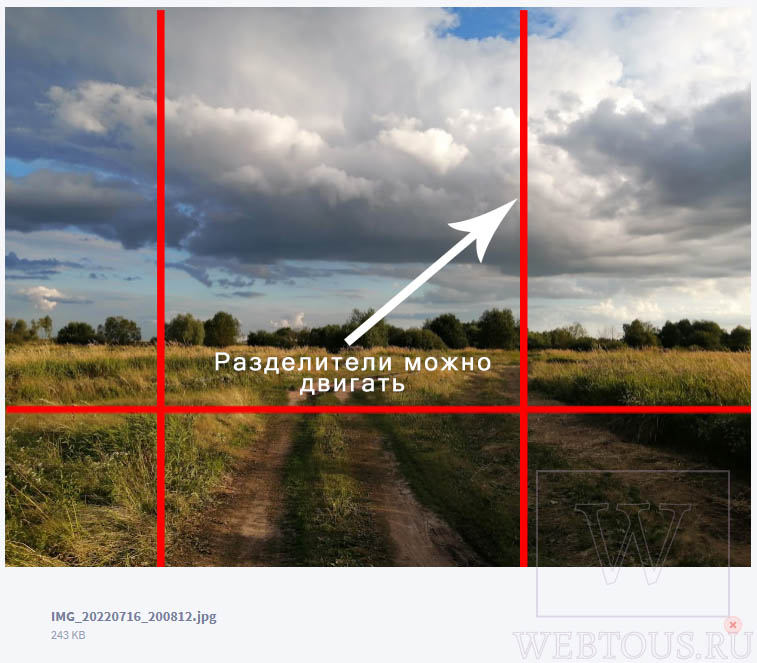
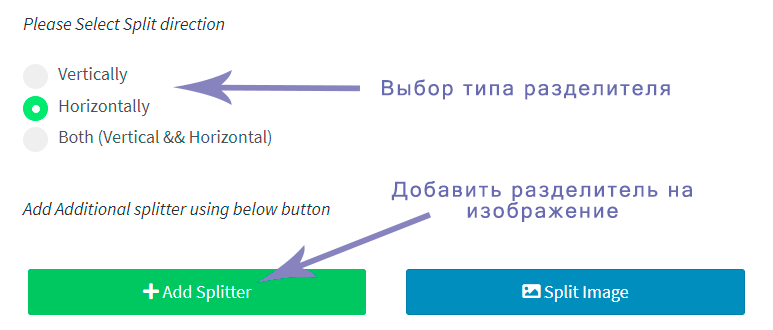
После нажатия на кнопку «Split Image» справа от первоначального фото вы увидите все нарезанные части, под каждой из которых будет кнопка скачивания.
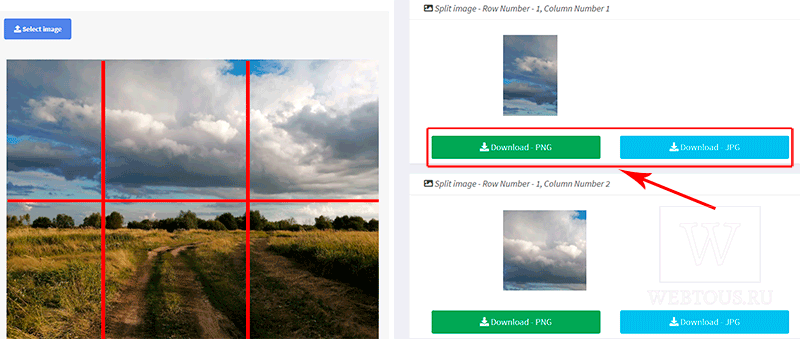
Всё очень наглядно, быстро и бесплатно. Единственные недостаток toolxox – если у вас в браузере установлен блокировщик рекламы, вас попросят его отключить на время работы с сервисом.
Как быстро обрезать фото онлайн: лицо, надписи, на паспорт — все варианты и формы
Один из самых эффективных редакторов для обработки фотографий — онлайн фотошоп. Сервис позволяет обрезать изображения в произвольной форме, по квадрату, с сохранением оригинальной пропорции ширины и высоты, масштабах 4:3, 7:5, 16:9. Результат можно использовать на паспорт.
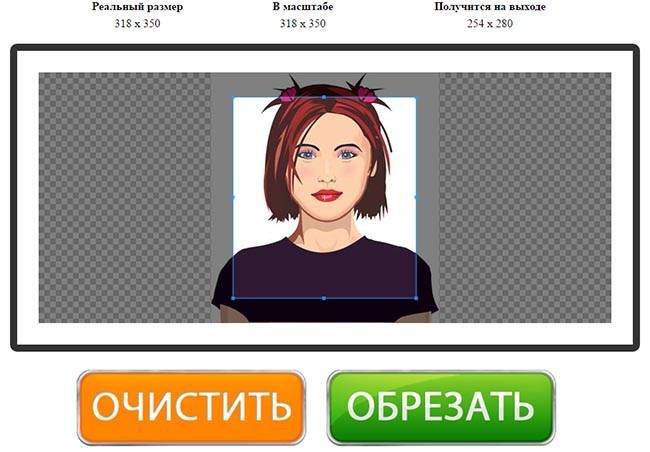
Чтобы просто откадрировать фотку, нужно:
- выбрать снимок;
- нажать «обрезка», установить границы кадра, при необходимости повернуть;
- поставить галочку по достижении нужного результата;
- скачать результат, сохранить его с разрешением jpg, пнг.
Несколько сложнее процедура обрезки по контуру:
- загрузите нужную фотку;
- нажмите «лассо»;
- обведите силуэт изображения для обрезки;
- чтобы удалить фон за пределами контура, разблокируйте слой;
- с помощью маски скройте ненужные фрагменты;
- при необходимости закрасьте вырезанные участки.
Обрезать картинку онлайн можно и на ресурсе cut-photo.ru.
Принцип действия следующий:
- загружаете фотографию;
- выделяете ту часть, которую хотите оставить. Форма может быть только прямоугольной или квадратной, высоту и ширину можно менять по желанию, протянув рамку за углы;
- нажимаете на «обрезать». Если результат получился не совсем удачным, выглядит недостаточно красиво, можно отменить действие и воспользоваться виртуальными ножницами повторно;
- скачиваете результат.
При работе на сайте cropper.ru загрузите файл, перейдите на малозаметную вкладку «операции» и выберите опцию «обрезать» или «изменить размер». Высота и ширина изменяется пропорционально. Достаточно передвигать бегунок, чтобы увеличить или уменьшить эти параметры. Соответствующий индикатор укажет получившийся размер.
Всего в этом приложении существует 3 варианта, как обрезать рисунок:
- произвольно. Вы сами можете нарисовать контур, просто кривую и потом откадрировать изображение по своему желанию по диагонали, наискосок, в виде ромба, круга, овала, треугольника;
- с сохранением пропорций;
- определив параметры высоты и ширины, которые должны получиться после кадрирования, указав, к примеру, 10х15.
Неудобство приложения в том, что для подтверждения операции нужно выбрать другую команду.
На ресурсе imgonline.com.ua обрезка осуществляется только на основании изменения двух параметров:
- пропорций;
- пикселей.
После загрузки изображения нужно выбрать кадрирование на основе одной из этих опций, указав изменение любого из четырех краев снимка, качество результата, и нажать «ок». Полученный файл сохраняется в jpeg.
Отличается от других онлайн-редакторов и cropiconline.com. Загрузив фото, в нем можно вырезать лицо человека, какой-либо предмет. Доступна опция нарезки изображения на несколько частей, вставки фрагментов в любом порядке, изготовление коллажа. Доступны эти опции с помощью команды «Обрезать изображение».
Приложения для нарезки на iPhone
О том, как разрезать фото на равные части онлайн, мы поговорим немного позже. А пока выясним, какие существуют приложения для Айфонов, позволяющие разделять снимки. Мы расскажем только о софтах с положительными отзывами и хорошим рейтингом.
1. Grids
Инструмент хорош по всем параметрам
Но в процессе работы с ним важно учитывать один момент: после 3 дней активации бесплатного пробного периода система будет списывать по $5 в неделю
После того, как мы установим приложение с магазина AppStore, на экране появится краткая ознакомительная инструкция. В конце слайдов будет клавиша «Начать пробный период», а сверху небольшая надпись «Не активировать пробный период». Кликаем на эту ссылку, чтобы приложение не списывало с Вас кровно заработанные средства.
2. Grid Post
В этой утилите понятное пользовательское меню. Чтобы разрезать фото на части, на «стартовой» странице нужно выбрать, откуда брать файл. Можно сделать снимок как с помощью встроенной опции, так и загрузить его из галереи.
Далее выбираем из списка сетку: 1×3, 2×3, 3×3 или другую. Если есть необходимость, накладываем текстовое сопровождение или фильтры. После обработки каждому фрагменту будут присвоены порядковые номера. В соответствии с ними нужно будет выкладывать их в инсту.
Imgonline.com.ua
Imgonline.com.ua – бесплатный сервис, который позволяет быстро обработать фото для Instagram со скромным набором функций. В числе которых:
- конвертирование,
- сжатие,
- наложение эффектов,
- изменение размера,
- деление на блоки (2,4,6,8 и т.д).
Единственный поддерживаемый язык – русский. Чтобы нарезать фото на сайте, следуйте инструкции ниже:
- Нажмите кнопку «Выберите файл» для загрузки фотографии.
- Установите параметры разделения (в полях рядом с надписями: «Частей по ширине» и «Частей по высоте», укажите на сколько частей хотите разбить изображение).
- При необходимости настройте качество блоков на выходе.
- Нажмите кнопку «ОК» для разделения.
- Скачайте zip-архив с разделенными изображениями или откройте каждую картинку отдельно.
Если хотите в дальнейшем обрабатывать блоки в фоторедакторе, в разделе «Формат изображений на выходе» выберите «PNG-24». Это максимально удобный из предложенных формат для редактирования.
Загрузка разделенной фотографии в Инстаграм
Чтобы поделиться разделенной фотографией в Инстаграм:
Шаг 1: Упорядочить фотографии
Используя фотоорганайзер или приложение галереи, расположите разделенные сегменты фотографии в правильном порядке для загрузки. Это обеспечит их правильное отображение в сетке вашего профиля.
Шаг 2: Добавьте подписи и хэштеги
Напишите привлекательные подписи к каждому сегменту фотографии, чтобы при совместном просмотре они создавали убедительную историю. Включите соответствующие хэштеги, чтобы повысить узнаваемость.
Шаг 3: Составьте расписание или опубликуйте
Выберите, планировать ли посты с помощью инструментов планирования Инстаграм или публиковать их сразу. Помните о временных интервалах между каждым сегментом, чтобы обеспечить последовательный вид сетки.
Размещение фотографий в полном размере обеспечивает четкость и визуальное воздействие. Следуя шагам, описанным в руководстве по выложить фото в Инстаграм в полном размере вы можете оптимизировать качество каждого разделенного сегмента. Это позволит вам создать впечатляющую сетку на вашем профиле Инстаграм. С помощью этих полезных советов поднимите свои сетки с разделенными фотографиями на новый уровень.
? Как быстро обрезать фото для Instagram
Если вы активный пользователь Instagram, то точно будете рады возможности максимально быстрой обрезки фото до квадратного соотношения сторон. Делать это можно, не утруждая себя ручной обработкой снимков в приложении «Фото» или в самом Instagram.
Для этого существует специальная быстрая команда Crop to Square, скачать которую можно по этой ссылке. Она срабатывает моментально, обрезая любой снимок до квадрата. Просто запустите команду из приложения «Быстрые команды» или со страницы виджетов, и выберите снимок, который необходимо обработать. Команда все сделает сама, обработанный снимок появится в приложении «Фото».
На сколько частей нужно разрезать снимок для Инсты
Так, с трендом вроде бы разобрались, но на сколько частей нужно разрезать фотографию? И здесь всё зависит от того, какого масштаба бесконечную ленту вы хотите получить. Некоторые предпочитают разбить изображение на 9 равных кусочков, а кто-то советует остановиться на 12 частях. В любом случае каждый из вариантов смотрится оригинально и свежо.
Причем для придания своим публикациям уникальности вы можете добавлять какие-то необычные рамки со своим дизайном, благо современные приложения позволяют это делать. Но всё-таки перед началом ведения бесконечной ленты (именно так называется коллаж из частей фотографии) советуем подумать о теме и стиле.
Обрезать фотографию большого размера.
С помощью нашего онлайн сервиса вы без труда можете вырезать фрагмент фотографии большого размера. Более того, приложение изначально затачивался именно под работу с большими фото с цифровых камер. После загрузки каждое большое изображение будет автоматически масштабировано до размера, удобного для восприятия. На верхних индикаторах размера вы всегда сможете увидеть реальный размер фото и текущий (видимый). На выходе вы получите фотографию именно в реальном размере, т.е. точно так же, как если бы вы обрезали фото оригинального размера. Само масштабирование требуется только для удобства редактирования изображения.
Программы, позволяющие разделять изображение онлайн
Как быть в ситуации, если необходимо сделать баннер, но не хочется скачивать сторонние утилиты? Существует много бесплатных онлайн инструментов, при помощи которых можно резать фотографии на отдельные фрагменты. Не нужно тратить время на их установку, забивать ими память телефона. К популярным сервисам относится:
- http://www.chami.com/ – англоязычный сайт, представляющий собой хранилище изображений, инструмент для редактирования и разделения.
- http://croppiconline.com/ – здесь можно не только разрезать фото на части онлайн, но и удалять лишние детали, чтобы визуально сделать картинку лучше. Доступна работа с изображениями форматов png и jpg, а их «вес» не должен быть больше 15 Мб.
- https://www.imgonline.com.ua/ – сайт предоставляет функцию обрезки картинки в форму квадрата, чтобы можно было опубликовать его в Инстаграмм. Чтобы разрезать файл на несколько частей, нужно кликнуть «Обзор», загрузить снимок, указать параметры. После этого выбрать исходный формат фото и нажать «Ок».
- http://croper.ru/ – этот продукт сравнивают с фотошопом, поскольку функции обеих программ похожи. В списке доступных опций есть и необходимая нам обрезка фото-материалов.
- http://cutpicture.com/ – последний инструмент из нашей подборки, интерфейс которого полностью на английском языке. Разбивка фотографии на элементы осуществляется нажатием клавиши «Drop your image here», чтобы загрузить файл. Далее помечаем ту область, которую хотим разрезать, и кликаем «ОК».

Схема работы всех рассмотренных нами программ идентична. Сначала загружаем изображение, затем выбираем сетку, по которой нужно нарезать картинку. После завершения процесса скачиваем фрагменты в память устройства или сразу публикуем в инсту.
Зачем разбивать фото в Инстаграм на части?
Для чего всё это? Очень просто – для красивой общей «картинки» профиля. Бесконечные ленты и нарезка крупного изображения помогают избавить от необходимости придумывать «визуальное» сопровождение к посту + это крутой способ создать некую целостность. Каждое фото – это не отдельно взятая единица, а часть общего полотна.
Второй вариант, когда ищут способ того, как можно быстро разделить фото на части для Инстаграма – слишком красивая фотография (панорама или большой формат, отличное качество), редактировать которую рука не поднимается. Особенно это актуально для блогов о путешествиях или фотографов, когда картинка – весомое звено в ведении профиля.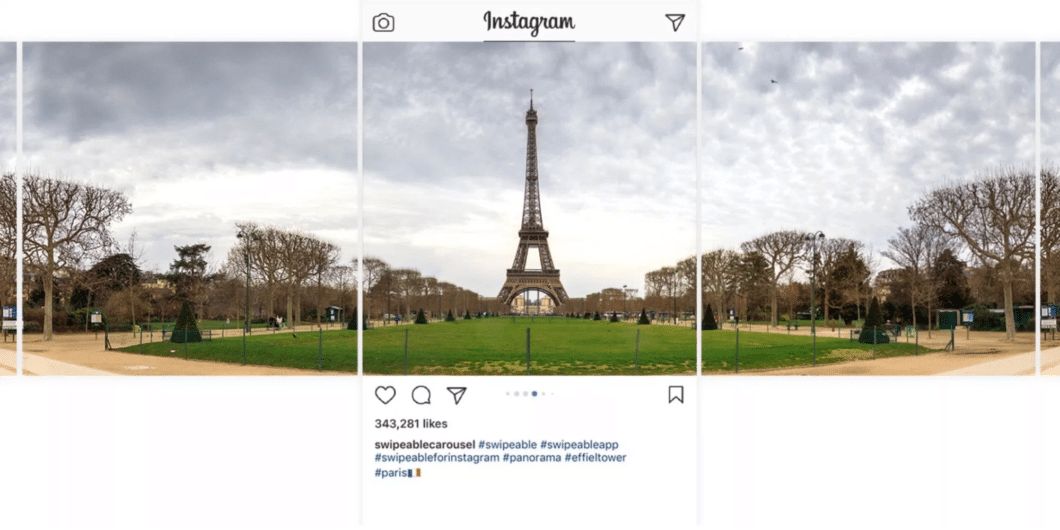
Для Apple
Как загрузить панораму в инстаграм пользователям продукции Apple? Мы подобрали для вас 2 относительно бесплатных приложения, которые справляются с подобной задачей.
Panora for Intagram
Панорама в инстаграм может быть сделана с помощью одного приложения. Называется оно Panora for Instagram Panorama Uploads. Оно преркасно разделяет панораму или широкое фото на несколько частей, создает бесшовные стыки, но делает свой водный знак.
Swipeable
Если не знаете, как выложить панораму в инстаграм, то можно попробовать приложение Swipeable Panorama. Вроде в нём всё хорошо, но есть одно НО, которое многих может смутить.
Программа автоматически создает видос из несколько снимков, а также делает надпись Swipeable и призывает ваших подписчиков свайпнуть влево. А еще проставляет хэштеги со своим названием.
Водный знак Swipeable убирается, если на надпись нажать несколько раз
unsqr
Хорошее приложение под названием unsqrared, которое быстро и качественно делит снимок на несколько частей. Водяной знак можно убрать, если нажать на крестик и просмотреть рекламу несколько секунд.
SwipePano
В приложении SwipePano можно выбрать на какое количество частей нужно поделить фотографию. Но есть водяной знак, который убирается за 149 рублей.
Panoramit
Бесплатное приложение Panoramit с легкостью разделит изображение на несколько частей без видимых швов и границ. А также предложит сразу же загрузить ваш снимок в инстаграм или просто сохранить его в Галерею телефона.
Как нарезать фотографии на телефоне
Для продвижения аккаунта Instagram, некоторые пользователи создают баннеры из нескольких фотографий. Подобную фишку может сделать каждый. Для этого нужно заранее подготовить снимок.
Что можно сделать из нарезанного изображения:
- бесконечная лента. От 6 до 12 частей располагают по очереди в Ленте;
- панорамный снимок в карусели. Картинку в высоком разрешении разбивают на части и размещают в карусели;
- игры-пазлы. Подписчики должны угадать, какое изображение будет следующим.
Нарезать фото можно как на Android, так и iOS. Чтобы разбить снимок на части, потребуется установка дополнительного программного обеспечения.
Приложение для Android
В сети существует огромное количество приложений, позволяющих разделить изображение на части. Одним из популярных редакторов является «InstGrid Photo Grid Maker for instagram».
Сначала его нужно скачать:
- Скачать из Play Маркет «InstGrid».
- Нажать «Установить».
- И открыть.
Когда редактор будет установлен можно перейти к нарезке изображения. Перед этим требуется найти подходящее фото.
После запуска InstGrid, нужно:
- Нажать на надпись: «Load Photo».
- Выбрать фото из галереи – разделить фото на 9 частей, кликнув на 3×3 (размер можно изменять по необходимости).
- Переместить рамку для обрезки снимка – нажать кнопку «Next» (верхний правый угол).
- Добавить надпись и смайлы – кликнуть по кнопке «Next».
- Запомнить нумерацию картинок – открыть меню с тремя точками.
- Выбрать «Download».
После загрузки номера картинок изменяются, поэтому на это нужно обращать внимание при добавлении в Инстаграм
Приложение для iPhone
Владельцы Айфонов также могут установить приложение, позволяющее разделить фото на несколько частей.
Чтобы скачать редактор, нужно:
- Перейти в AppStore и скачать «Grids for Instagram».
- Нажать «Установить».
- И открыть приложение.
После инсталляции, необходимо запустить редактор. Чтобы кадрировать снимок, нужно:
- Добавить фотографию из галереи.
- Выбрать размерность сетки для обрезки.
- Нажать «Start Over».
Способы разбить фото на части для Инстаграм
Во-первых, хочу сразу вас успокоить – это не так сложно, как может показаться на первый взгляд. Даже если до этого ваши отношения с фотографией были на уровне корректировки яркости.
Во-вторых: разделить фото на части можно несколькими способами. Рассмотрим варианты на ПК.
Оффлайн
Самый «дедовский» способ работы с фото – Фотошоп. Накладываете сетку и по ней обрезаете изображение на 2, 3, 9, 21 частей. Там же можно и «подкрутить» настройки, чтобы сделать файл полегче без потери качества.
Онлайн
В рунете полно сайтов онлайн обработки изображений
Я рекомендую обратить внимание на:
-
IMGonline.
- ArtTutor (https://griddrawingtool.com/)/
Простые в своём использовании ресурсы с неплохим функционалом. Хороши тем, что предлагают Вам на выбор сетку. Наглядно можно увидеть, как будет выглядеть изображение.
✂ Как обрезать фото на iPhone
Шаг 1. Запустите приложение «Фото» и выберите изображение, которое необходимо обрезать.
Шаг 2. Нажмите «Править» в правом верхнем углу.
Шаг 3. Выберите инструмент для кадрирования и поворота фото.
? Этот инструмент позволяет различным образом редактировать изображения. Он дает возможность изменять размеры фотографий вручную или автоматически по одному из популярных соотношений сторон.
Шаг 4. Для того, чтобы обрезать фото вручную, передвиньте активные углы сетки (показаны на скриншоте) в нужное положение. После нажмите «Готово» для сохранения результата.
Шаг 5. Также фото можно обрезать при помощи инструмента кадрирования. Нажмите на него в правом нижнем углу и в открывшемся меню выберите необходимое соотношение сторон: 3:2, 5:3, 4:3, 5:4, 7:5, 16:9 или квадрат.
iPhone предлагает популярные соотношения сторон, которые используются для фото. Самым популярным из них, разумеется, является квадрат. Такие снимки обычно публикуются в Instagram.
Размеры видео для IGTV
Если вам нужно загрузить длинное видео в Инстаграм, можете воспользоваться функцией «IGTV»
Здесь важно знать такие моменты:
- Длина видео — до 60 минут.
- Есть возможность загружать вертикальное видео в соотношениях сторон 9:16 или горизонтальное видео с соотношением 16:9.
- Разрешение — от 720 px.
- Формат видео — MP4.
- Вес файла до 10 минут — 650 МБ.
- Вес до 60 минут — 3,6 ГБ.
- Частота — 30 кадров в секунду.
- Размер картинки обложки — 420 х 654 px, формат в соотношении сторон 1:1,55.
Инстаграм поддерживает следующие форматы видеофайлов:
Форматы видеофайлов для Инстаграм
Ой-ой, твой браузер не поддерживает видео.
Зачем разрезать фото на части?
Разделить фотку на несколько частей может понадобиться в нескольких случаях. Конечно, в статье мы будем говорить только о том, как с помощью этого оформить профиль. Но для того, чтобы быть объективными, рассмотрим несколько ситуаций.
- Фото слишком широкое, чтобы при размещении в публикации все детали были видны. Часто такое случается, когда вы сняли, например, панораму.
- Вы решили сделать конкурс на скидки или ещё что-то в этом духе. Иногда ведение профиля для оставления интриги и тайны требует делать посты с фрагментами картинки.
- Вы создаёте страницу-лендинг, и нужно разрезать баннер для привлечения внимания людей к событию или товару. Такие профили-однодневки обычно оформляют так, чтобы, только открыв его, люди увидели то «предложение века», которое до них хотят донести.
- Концепция ведения страницы. Внешний вид сетки публикаций может быть разным. Некоторые варианты подразумевают, что одно изображение делится на несколько записей, и эти посты вместе объединяются в одну фотографию. Об этих концепциях поговорим немного позже, но выглядит это необычно и свежо.






















![10 лучших создателей сетки instagram для создания визуально привлекательных сеток[2022]](http://hairytale.ru/wp-content/uploads/3/3/2/332b39507d3932b98bb1cd9a70391b09.jpeg)






